win10企业版更新在哪?手把手教你轻松关闭更新方法
时间:2025-06-10 08:24:15 153浏览 收藏
**Win10企业版更新在哪?还在为Win10企业版烦人的自动更新而苦恼吗?** 本文将详细介绍Win10企业版更新设置的具体位置,并提供简单易懂的步骤,教你如何轻松关闭自动更新。通过组策略编辑器,一键禁用Win10企业版自动更新,告别强制更新带来的干扰,提升使用体验。快速解决Win10企业版更新问题,让你的电脑运行更流畅!
win10系统的自动更新功能能够在一定程度上增强系统的安全性,但其在后台完成更新文件的下载后会强制执行安装操作,这往往会干扰用户的正常使用体验。接下来,我们将为大家介绍win10企业版中自动更新设置的具体位置以及如何关闭此功能。
win10企业版更新设置及关闭方式
1、通过快捷键win+r启动运行窗口。
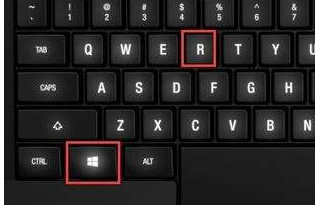
2、在运行窗口中输入命令“gpedit.msc”,按回车键以打开本地组策略编辑器。
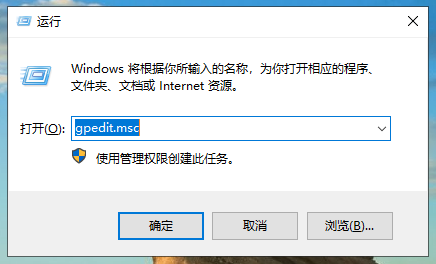
3、进入本地组策略编辑器后,依次展开“计算机配置”→“管理模板”→“Windows组件”,随后在左侧菜单中定位到“Windows更新”并点击打开。
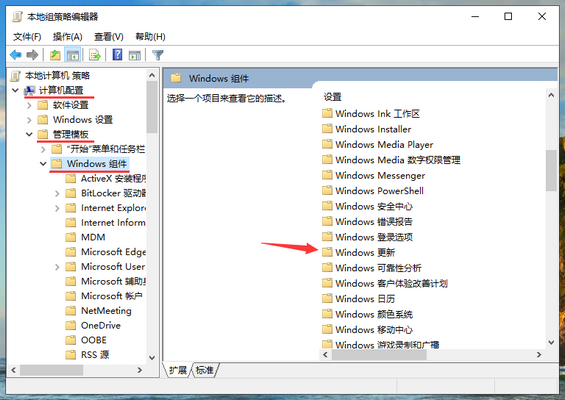
4、找到并双击“配置自动更新”。
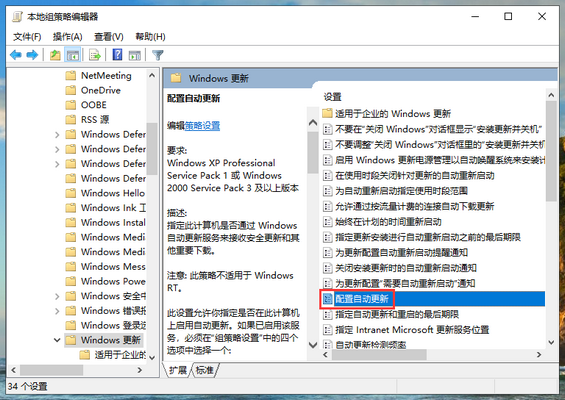
5、将“配置自动更新”的状态更改为“已禁用”,之后点击“确定”按钮保存更改。
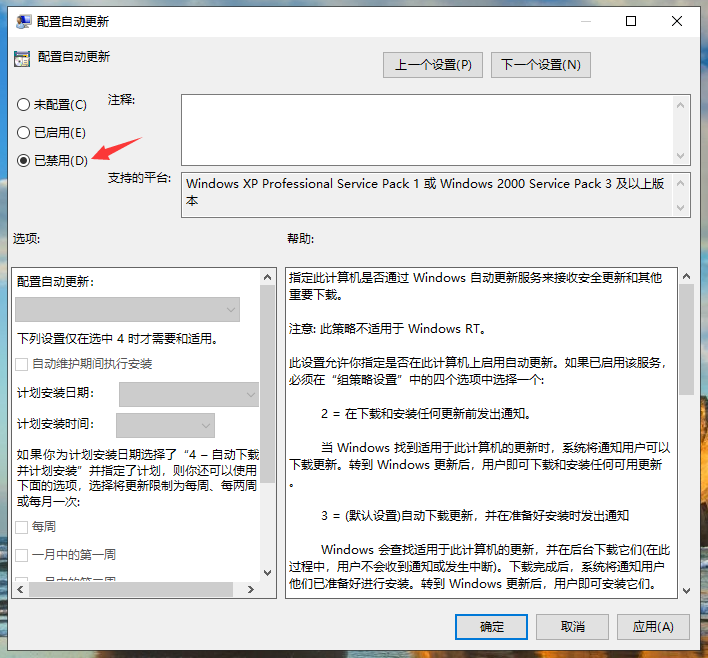
这样,win10企业版的自动更新功能就被成功关闭了。
到这里,我们也就讲完了《win10企业版更新在哪?手把手教你轻松关闭更新方法》的内容了。个人认为,基础知识的学习和巩固,是为了更好的将其运用到项目中,欢迎关注golang学习网公众号,带你了解更多关于的知识点!
相关阅读
更多>
-
501 收藏
-
501 收藏
-
501 收藏
-
501 收藏
-
501 收藏
最新阅读
更多>
-
467 收藏
-
315 收藏
-
171 收藏
-
210 收藏
-
457 收藏
-
482 收藏
-
220 收藏
-
149 收藏
-
297 收藏
-
177 收藏
-
488 收藏
-
253 收藏
课程推荐
更多>
-

- 前端进阶之JavaScript设计模式
- 设计模式是开发人员在软件开发过程中面临一般问题时的解决方案,代表了最佳的实践。本课程的主打内容包括JS常见设计模式以及具体应用场景,打造一站式知识长龙服务,适合有JS基础的同学学习。
- 立即学习 543次学习
-

- GO语言核心编程课程
- 本课程采用真实案例,全面具体可落地,从理论到实践,一步一步将GO核心编程技术、编程思想、底层实现融会贯通,使学习者贴近时代脉搏,做IT互联网时代的弄潮儿。
- 立即学习 516次学习
-

- 简单聊聊mysql8与网络通信
- 如有问题加微信:Le-studyg;在课程中,我们将首先介绍MySQL8的新特性,包括性能优化、安全增强、新数据类型等,帮助学生快速熟悉MySQL8的最新功能。接着,我们将深入解析MySQL的网络通信机制,包括协议、连接管理、数据传输等,让
- 立即学习 500次学习
-

- JavaScript正则表达式基础与实战
- 在任何一门编程语言中,正则表达式,都是一项重要的知识,它提供了高效的字符串匹配与捕获机制,可以极大的简化程序设计。
- 立即学习 487次学习
-

- 从零制作响应式网站—Grid布局
- 本系列教程将展示从零制作一个假想的网络科技公司官网,分为导航,轮播,关于我们,成功案例,服务流程,团队介绍,数据部分,公司动态,底部信息等内容区块。网站整体采用CSSGrid布局,支持响应式,有流畅过渡和展现动画。
- 立即学习 485次学习
